ກະວີ:
Joan Hall
ວັນທີຂອງການສ້າງ:
4 ກຸມພາ 2021
ວັນທີປັບປຸງ:
1 ເດືອນກໍລະກົດ 2024
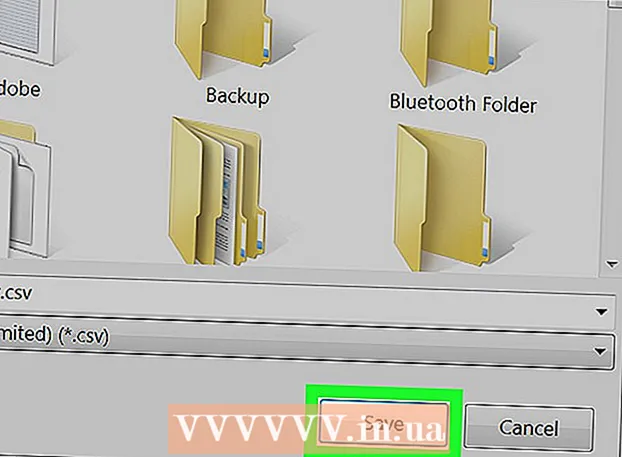
ເນື້ອຫາ
ບົດຄວາມນີ້ຈະສະແດງວິທີການສົ່ງອອກປະຫວັດການສົນທະນາ Skype ຂອງເຈົ້າໄປຍັງໂຟນເດີອື່ນຢູ່ໃນຄອມພິວເຕີຂອງເຈົ້າ.
ຂັ້ນຕອນ
 1 ເປີດ Skype ເວີຊັນເກົ່າ. ຖ້າຄອມພິວເຕີຂອງເຈົ້າໃຊ້ Windows, ເຈົ້າຈະພົບມັນຢູ່ໃນເມນູເລີ່ມຕົ້ນ. ຖ້າມັນແມ່ນ Mac, ມັນຢູ່ໃນໂຟນເດີແອັບພລິເຄຊັນ. ຊອກຫາໄອຄອນສີຟ້າທີ່ມີສັນຍາລັກ "S" ສີຂາວ.
1 ເປີດ Skype ເວີຊັນເກົ່າ. ຖ້າຄອມພິວເຕີຂອງເຈົ້າໃຊ້ Windows, ເຈົ້າຈະພົບມັນຢູ່ໃນເມນູເລີ່ມຕົ້ນ. ຖ້າມັນແມ່ນ Mac, ມັນຢູ່ໃນໂຟນເດີແອັບພລິເຄຊັນ. ຊອກຫາໄອຄອນສີຟ້າທີ່ມີສັນຍາລັກ "S" ສີຂາວ. - ຄໍາແນະນໍາເຫຼົ່ານີ້ນໍາໃຊ້ສະເພາະກັບ Skype ລຸ້ນ "ຄລາສສິກ" ສໍາລັບ Windows ແລະ Mac OS. ຖ້າເຈົ້າກໍາລັງໃຊ້ແອັບ Skype ສໍາລັບ Windows 10, ໄປທີ່: https://www.skype.com/ru/get-skype/, ເລື່ອນລົງແລະຄລິກທີ່ປຸ່ມດາວໂຫລດ Skype ສໍາລັບ Windows, ຈາກນັ້ນປະຕິບັດຕາມຄໍາແນະນໍາເທິງ ໜ້າ ຈໍເພື່ອຕິດຕັ້ງ. ຄໍາຮ້ອງສະຫມັກ.
 2 ກົດທີ່ເມນູ Skype ຢູ່ໃນແຈເບື້ອງຊ້າຍດ້ານເທິງຂອງ ໜ້າ ຕ່າງ.
2 ກົດທີ່ເມນູ Skype ຢູ່ໃນແຈເບື້ອງຊ້າຍດ້ານເທິງຂອງ ໜ້າ ຕ່າງ. 3 ເລືອກຄວາມປອດໄພຈາກເມນູເລື່ອນລົງ.
3 ເລືອກຄວາມປອດໄພຈາກເມນູເລື່ອນລົງ. 4 ຄລິກທີ່ສົ່ງອອກປະຫວັດການສົນທະນາຢູ່ໃນພາກທີສາມຂອງການຕັ້ງຄ່າ.
4 ຄລິກທີ່ສົ່ງອອກປະຫວັດການສົນທະນາຢູ່ໃນພາກທີສາມຂອງການຕັ້ງຄ່າ. 5 ເລືອກໂຟນເດີເພື່ອບັນທຶກ. ເລືອກສະຖານທີ່ໃດນຶ່ງຢູ່ໃນຄອມພິວເຕີຂອງເຈົ້າ, ລວມທັງໄດທີ່ຖອດອອກໄດ້.
5 ເລືອກໂຟນເດີເພື່ອບັນທຶກ. ເລືອກສະຖານທີ່ໃດນຶ່ງຢູ່ໃນຄອມພິວເຕີຂອງເຈົ້າ, ລວມທັງໄດທີ່ຖອດອອກໄດ້.  6 ກົດບັນທຶກ. ຈາກນີ້ໄປ, ປະຫວັດການສົນທະນາທັງwillົດຈະຖືກບັນທຶກໄວ້ໃນໂຟນເດີທີ່ເລືອກ.
6 ກົດບັນທຶກ. ຈາກນີ້ໄປ, ປະຫວັດການສົນທະນາທັງwillົດຈະຖືກບັນທຶກໄວ້ໃນໂຟນເດີທີ່ເລືອກ.



